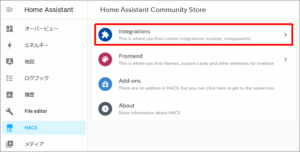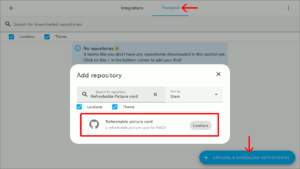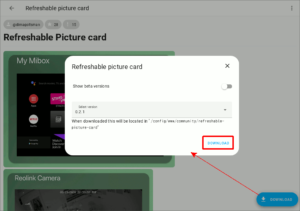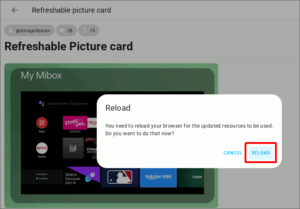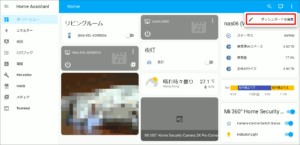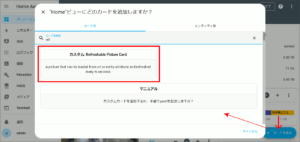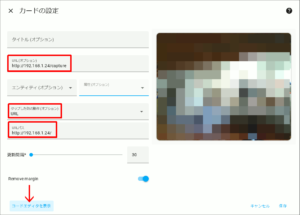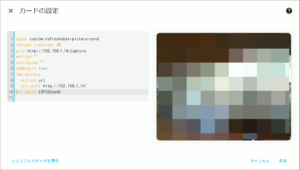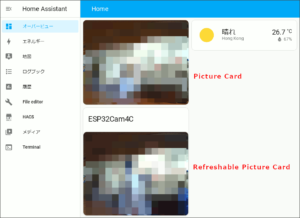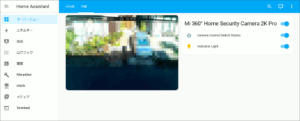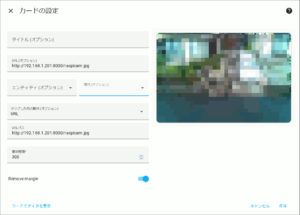Home Assistant のダッシュボードで使える 画像 カードは自動更新されないことから、自動 再読込み に対応した 画像 カードの HACS 拡張を導入し、ESP32-CamやRaspberry Piカメラの静止画像が Home Assitant のダッシュボード上で、自動 再読込み されるようにしました。
Refreshable Picture card HACS拡張の導入
Home AssistantへのHACS ( Assistant Community Store ) 導入手順は、前回の記事を参照ください。
Home Assistantの左メニューから HACS ページを開き、 Integrations をクリック、
この機能はダッシュボードに使うカードなので、ページ上部で Integrations がアクティブになっているのを Frontend に変えたら、右下のレポジトリ追加ボタンから拡張名で Refreshable Picture card を見つけます。
GitHubページの内容が表示されるので、その右下にある Download ボタン押下してダウンロードします。
ページリロードを促すこのメッセージが表示されたら、機能拡張の導入は終わりです。
ダッシュボードへESP32-Cam静止画像を登録
ダッシュボードを開いて右上にある設定アイコンから ダッシュボードの編集 をクリック。
ダッシュボード編集画面の右下にあるカードを追加ボタンを押し、追加するカードを名前から検索。候補に Refreshable Picture Cardが現れたら選択します。
カードの設定ウィンドウではまず、ESP32-Camで静止画が取得できるURLをURL欄に入力、更新間隔の単位は秒なのでデフォルトでは30秒です。
[]
さらにタップ時の動作にESP32-CamのWebUIのURLを定義しておくと、ダッシュボード上で画像をクリックすると別ウィンドウで開けるので便利。
ちなみに左下のコードエディタを表示をクリックすると、設定をコードベースで編集することも可能です。
編集結果を保存してダッシュボードを確認。Home Assistant純正の静的な画像カード(下図上)がリロードされないのに対し、その下に追加したカードは定期的に再読込みされていました。
ちなみにカードの設定でタイトルを入力すると、上図のようにかなり上下マージン多めに表示されてしまうので、タイトル入れるのはやめました。
Raspberry Pi 定点カメラ画像を登録
以前、初代Raspberry Piにカメラモジュールを繋いで組んだ定点カメラの静止画像を、Python Web Serverでブラウザから閲覧できるようにしましたが、
これも同じ要領でHome Assistantのダッシュボードへ登録することができます。
Refreshable Picture Cardの設定は次の通りで、カメラの撮影間隔に合わせて長めの更新間隔にしています。
Home Assistantのダッシュボードは長時間凝視するものでもないので、ストリーミング対応カメラの静止画を適宜更新するようなこのカードが、私にとっては理想的です。